4 maneiras de impedir que usuários alterem senhas no Windows 10 para iniciantes
Agora, o uso de PCs e laptops está se tornandoas necessidades diárias tornaram-se comuns. Todo o trabalho pode ser facilmente concluído com a ajuda de um computador. Além disso, o computador também possui direitos de acesso para cada usuário. Portanto, mesmo que o computador seja usado por várias pessoas, todos os usuários com direitos de acesso diferentes não precisam se preocupar com uso indevido de dados ou alterações no sistema do computador.
Para usuários que compartilham frequentemente usando um computadorjuntos, o importante que você deve fazer é fornecer segurança adicional à sua conta de usuário adicionando uma senha. No entanto, as senhas podem ser alteradas por outros usuários.
Como sabemos, a segurança no sistemaAs operações do Windows são menos ideais em comparação com outros sistemas operacionais. Portanto, você deve impedir que outros usuários alterem sua senha. Bem, nesta ocasião, discutirei sobre como impedir que usuários alterem senhas no Windows 10. Veja a explicação abaixo.
4 maneiras de impedir que usuários alterem senhas no Windows 10
Todo usuário de computador pode criar uma conta de usuáriocom base nos direitos de acesso que possuem. Obviamente, cada usuário terá direitos de acesso diferentes, de acordo com as configurações na criação de uma conta de usuário. Configurar que outros usuários não possam alterar sua senha é uma medida de precaução que você pode tomar para evitar comportamentos irresponsáveis.
Portanto, este artigo fornecerá uma solução para você relacionada aos problemas acima. A seguir, são apresentadas quatro maneiras de impedir que os usuários alterem senhas no Windows 10:
Método 1: por meio de usuários e grupos locais
1. Open Run por meio de pressione a tecla Windows + R simultaneamente> então tipo lusrmgr.msc > depois clique OK.

2. Após a abertura de Usuários e Grupos Locais, selecione clique em Usuários > então por favor Clique duas vezes no nome do usuário que você deseja evitar que os usuários alterem senhas

3. Em seguida, lista de verificação ou verifique a seção O usuário não pode alterar a senha > depois clique OK.

Método 2: através do Editor de Diretiva de Grupo Local
1. Open Run por meio de pressione a tecla Windows + R simultaneamente> então tipo gpedit.msc > depois clique OK.

2. Depois que o Editor de Diretiva de Grupo Local for aberto, por favor Selecione Configuração do Usuário > Modelos administrativos > Sistema > Ctrl + Alt + Del Opções.

3. Próximos passos, por favor clique com o botão direito em Remover Alterar Senha que está à direita> selecione Editar.
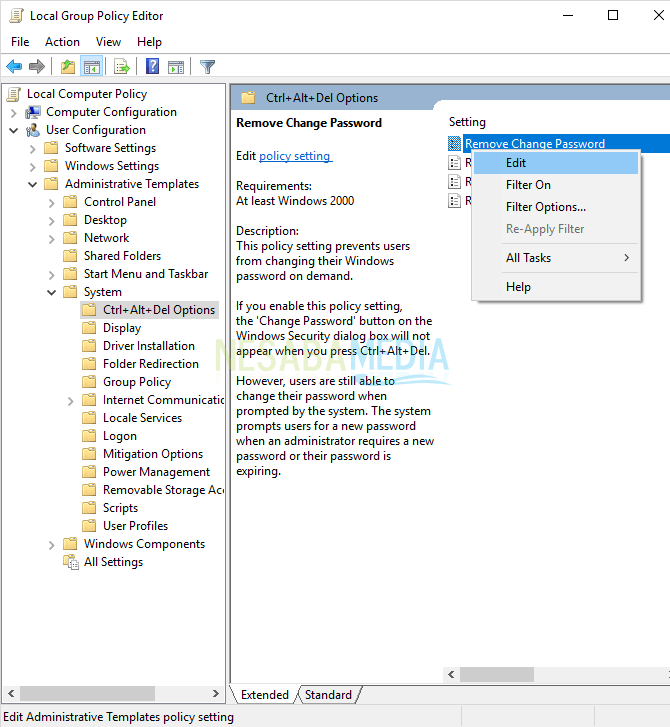
4. Então por favor Selecione a opção Ativado > depois clique OK.
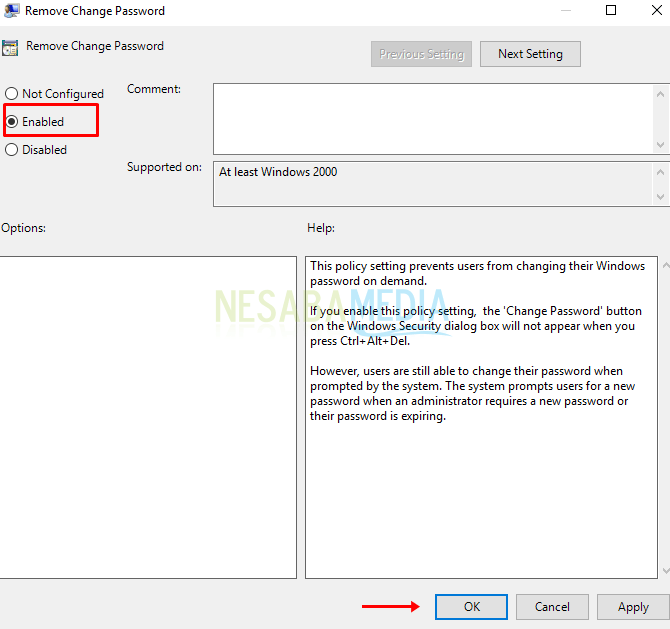
Método 3: por meio do prompt de comando
1. Abra o prompt de comando como administrador.

2. Em seguida, digite o comando: net users> e pressione Enter.

3. Todos os usuários que usam o computador aparecerão. Na seção marcada em vermelho, o nome do usuário será usado na próxima etapa.

4. Em seguida, digite o comando: net user username / PasswordChg: No ou pode ver um exemplo na figura abaixo que é net user HS / PasswordChg: No> e pressione Enter.

5. Se o prompt de comando, como mostrado abaixo, mostra o comando concluído com êxito, você impediu o usuário de alterar a senha.

Método 4: através do Editor do Registro
1. Open Run por meio de pressione a tecla Windows + R simultaneamente> então tipo regedit > depois clique OK.

2. Depois que o Editor do Registro for aberto, por favor escolha HKEY_CURRENT_USER > De software > Microsoft.

3. Então escolha Windows > CurrentVersion.
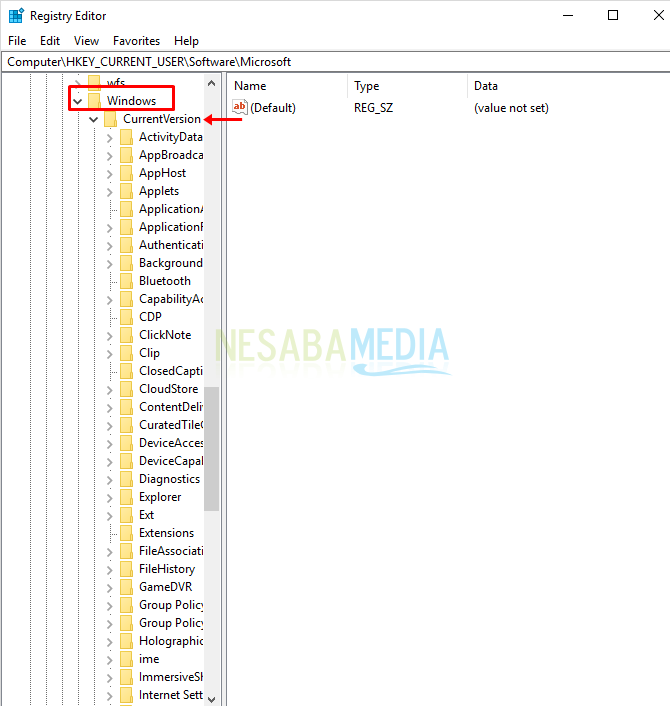
4. Então Selecionar políticas > então Clique com o botão direito do mouse na área vazia à direita e selecione Novo > então selecione Valor DWORD (32 bits).
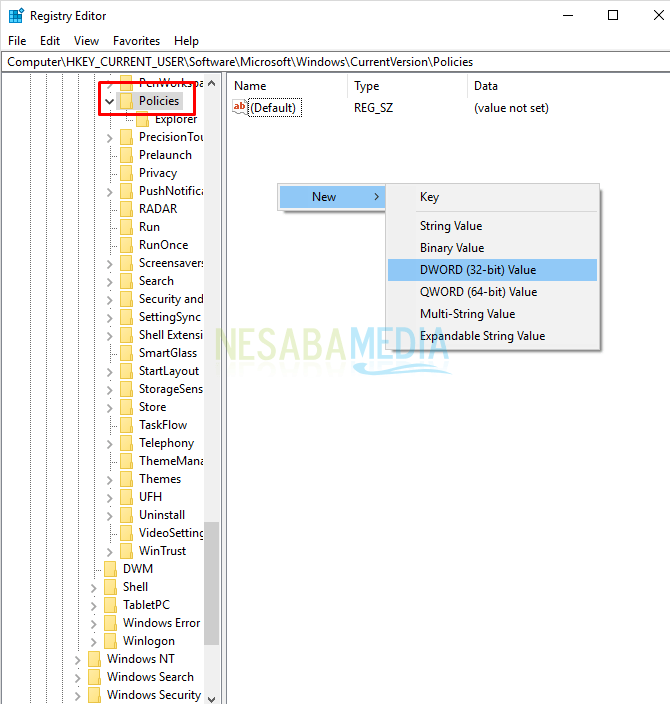
5. Próximo faça o nome DisableChangePassword > então clique duas vezes no valor o.

6. O próximo passo, por favor altere os dados do valor para o número 1 > depois clique OK.

7. por favor reinicie o computador Você impediu que o usuário alterasse a senha.
Fácil não é uma maneira de impedir que os usuários alterem senhasno Windows 10? Você pode tentar os métodos acima. Se você tiver acesso negado, efetue login como administração para poder fazer alterações no sistema do computador. As 4 maneiras acima não podem ser usadas apenas pelos usuários do Windows 10, mas também pelo Windows 7 e 8.
Esse é todo o artigo sobre quatro maneiras de impedir os usuáriosaltere a senha no Windows 10. Espero que este artigo seja útil para você. Continue visitando a Nesabamedia para obter informações interessantes e atualizadas. Experimente!








